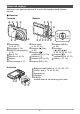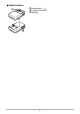Sw Digitalkamera Instruktionshäfte Tack för att du köpt en produkt från CASIO. • Läs noga igenom försiktighetsåtgärderna i detta instruktionshäfte, innan produkten tas i bruk. • Spara instruktionshäftet på ett säkert ställe för framtida behov. • För allra senaste information angående produkten hänvisar vi till EXILIM:s officiella webbsajt på http://www.exilim.
Uppackning Kontrollera vid uppackning av kameran att samtliga artiklar nedan medföljer. Kontakta din återförsäljare, om något skulle saknas. Digitalkamera Laddningsbart litiumjonbatteri (NP-80) Batteriladdare (BC-81L) Hur remmen fästs i kameran Fäst remmen här.
Läs detta först! • Innehållet i denna bruksanvisning och medföljande grundreferens är föremål för ändringar utan föregående meddelande. • Innehållet i denna bruksanvisning har kontrollerats under varje steg i tillverkningsprocessen. Kontakta oss gärna, om du upptäcker någonting som verkar tvivelaktigt, felaktigt etc. • All kopiering av innehållet i detta instruktionshäfte, delvis eller i sin helhet, är förbjuden.
Innehåll Uppackning . . . . . . . . . . . . . . . . . . . . . . . . . . . . . . . . . . . . . . . . . . . . . . . . Läs detta först! . . . . . . . . . . . . . . . . . . . . . . . . . . . . . . . . . . . . . . . . . . . . . . Delar och reglage . . . . . . . . . . . . . . . . . . . . . . . . . . . . . . . . . . . . . . . . . . . Visning på skärmen . . . . . . . . . . . . . . . . . . . . . . . . . . . . . . . . . . . . . . . . . . ... 2 ... 3 ... 8 . .
Inspelning av en stillbild under pågående filminspelning. . . . . . . . . . . . . . . . 49 Inspelning av enbart ljud . . . . . . . . . . . . . . . . . . . . . . . . . (Röstinspelning) . . 49 ❚ Uppspelning av en ljudinspelning . . . . . . . . . . . . . . . . . . . . . . . . . . . . . . . . . . . . 50 ❚❙ Användning av BEST SHOT 51 Vad är BEST SHOT? . . . . . . . . . . . . . . . . . . . . . . . . . . . . . . . . . . . . . . . . . . . 51 ❚ Några scenexempel . . . . . . . . . . . . . . . . . . . . . . . . . .
❚❙ Övriga uppspelningsfunktioner (uppspelning) Uppspelning av ett bildspel på kameran . . . . . . . . . . . . . . . . . . . (Bildspel) Korrigering av röda ögon . . . . . . . . . . . . . . . . . . . . . . . . . . . (Röda ögon) Val av bilder för utskrift . . . . . . . . . . . . . . . . . . . . . . . . . . . (DPOF utskrift) Skyddande av en fil mot radering . . . . . . . . . . . . . . . . . . . . . . (Bildskydd) Rotering av en bild . . . . . . . . . . . . . . . . . . . . . . . . . . . . . . . . . .
Inställning av kamerans klocka . . . . . . . . . . . . . . . . . . . . . . . . . . (Justera) Specificering av datumformat . . . . . . . . . . . . . . . . . . . . . . .(Datumformat) Specificering av skärmspråk . . . . . . . . . . . . . . . . . . . . . . . . . . (Language) Konfigurering av inställningar för viloläge . . . . . . . . . . . . . . . . . .(Viloläge) Konfigurering av inställningar för automatiskt strömavslag (Autoströmav.) Konfigurering av inställningar för [r] och [p] .
Delar och reglage Sidnumren inom parentes hänvisar till de sidor där respektive detalj förklaras närmare. . Kameran Framsida Baksida 8 9 bk 1 2 3 4 bl [ ] 5 7 6 1 Zoomreglage (s. 24, 44, 71) 2 Avtryckare (s. 24) 3 [ON/OFF] (strömbrytare) (s. 22) 4 Blixt (s. 35) 5 Mikrofon (s. 48, 79) 6 Objektiv 7 Främre lampa (s. 37) br bq bp bo bn bm 8 Bakre lampa (s. 22, 25, 35) 9 Knappen [0] (film) (s. 47) bkKnappen [r] (inspelning) (s. 22, 24) blRemhål (s. 2) bmKnappen [SET] (s. 30) bnKnappen [BS] (s.
. Batteriladdare 1Kontakterna +72Lampan [CHARGE] 3Nätintag 1 2 3 9
Visning på skärmen Skärmen använder sig av olika indikatorer, ikoner och värden för att upplysa dig om kamerans tillstånd. • Skärmexemplen i detta avsnitt är avsedda att visa var på skärmen olika indikatorer och siffror kan uppträda i olika lägen. De representerar inte visningar som faktiskt uppträder på skärmen. . Vid inspelning av stillbilder 1 2 34 5 6 7 89 bk bl co bm cn bn cm bo bp bq cl ck bt bs br 1Återstående minneskapacitet för stillbilder (s. 139) 2Återstående minneskapacitet för film (s.
. Halv intryckning av avtryckaren 1 2 3 4 5 6 1Inspelningsläge (s. 24) 2Blixt (s. 35) 3ISO-känslighet (s. 40) 4Bländarvärde 5Slutartid 6Fokusram (s. 25, 39) ANM. • Om inställningen av bländarvärde, slutartid, ISO-känslighet eller autoexponering inte är korrekt, så ändrar inställningen färg till orange när avtryckaren trycks in halvvägs. . Läget easy 12 3 4 7 5 1Blixt (s. 35) 2Självutlösare (s. 37) 3Återstående minneskapacitet för stillbilder (s. 139) 4Bildstorlek för stillbild (s.
. Vid inspelning av film 1 23 4 5 9 8 7 6 1Blixt (s. 35) 2Inspelningsläge (s. 47) 3Vitbalansinställning (s. 67) 4Återstående minneskapacitet för film (s. 47) 5Filminspelningstid (s. 47) 6Exponeringskompensation (s. 66) 7Batterinivåindikator (s. 17) 8Histogram (s. 116) 9Skakdämpning (s. 61) . Vid visning av stillbilder 12 3 bq bp 4 5 6 7 8 9 bo bnbmblbk 1Filtyp 2Skyddsindikator (s. 76) 3Mappnamn/filnamn (s. 104) 4Bildkvalitet för stillbild (s. 65) 5Bildstorlek för stillbild (s.
Grundinstruktioner för snabbstart Vad är en digitalkamera? En digitalkamera lagrar bilder på ett minneskort, så att bilder kan spelas in och raderas hur många gånger som helst. Spela in Radering Spela upp Inspelade bilder kan användas på en rad olika sätt. Lagra bilder i en dator. Skriv ut bilder. 13 Bifoga bilder i e-post.
Möjligheter med CASIO-kameran CASIO-kameran erbjuder en rad användbara funktioner för att underlätta inspelning av digitala bilder, inklusive följande tre huvudfunktioner. Ansiktsidentifiering Varje gång kameran riktas mot en person söker den automatiskt upp personens ansikte för vackra porträttfoton. Se sidan 43 för närmare detaljer. Skakdämpning Kameran utför automatiskt korrigering för att undvika suddiga bilder till följd av kamerarörelser eller snabbrörliga motiv. Se sidan 61 för närmare detaljer.
Börja med att ladda upp batteriet före användning. Observera att batteriet till en nysåld kamera levereras oladdat. Utför åtgärderna under ”Laddning av batteriet” för att göra batteriet fulladdat. • Kameran kan endast drivas med CASIO:s speciella laddningsbara litiumjonbatteri (NP-80). Försök aldrig använda någon annan typ av batteri. Laddning av batteriet 1. Anpassa batteriets positiva + och negativa - pol till motsvarande poler på batteriladdaren och sätt i batteriet i batteriladdaren. 2.
Övriga försiktighetsåtgärder gällande laddning • Använd den speciella batteriladdaren (BC-81L om den medföljer kameran, BC-80L om den köps separat) till att ladda det speciella litiumjonbatteriet (NP-80). Använd aldrig någon annan typ av laddningsanordning. Försök att använda en annan laddare kan leda till oväntade olyckor. • Ett batteri som ännu är varmt till följd av normal användning kan kanske inte fulladdas. Se till att batteriet hinner svalna innan det laddas.
3. Stäng batteriluckan. 2 Stäng batteriluckan och skjut sedan låsreglaget mot läget LOCK. • Vi hänvisar till sidan 125 angående byte av batteri. 1 Kontroll av återstående batterispänning Allteftersom batterispänningen försvagas anger en indikator på skärmen den återstående kapaciteten enligt nedan. Återstående spänning Hög Låg Batteriindikator * Indikatorfärg Bärn* * stensgul Cyanblå * * Röd * Röd anger att batteriet är svagt. Ladda batteriet så snart som möjligt.
Konfigurering av grundinställningar efter att kameran slagits på första gången Första gången ett batteri sätts i kameran visas en meny för inställning av skärmspråk, datum och tid. Om datum och tid inte ställs in korrekt kommer felaktiga datum- och tidsdata att spelas in med bilderna. VIKTIGT! • Om din kamera är avsedd för den japanska marknaden, så visas ingen språkvalsmeny i steg 2 nedan. Utför i så fall åtgärderna under ”Specificering av skärmspråk (Language)” (s.
ANM. • Varje land bestämmer självt vilken lokal tid som ska gälla och om sommartid ska tillämpas, vilket betyder att dessa tider är föremål för ändringar. • Om batteriet tas ut för tidigt efter att tid och datum har ställts in kan det hända att datum och tid inte visas korrekt. Låt batteriet vara isatt i minst 24 timmar efter att dessa inställningar har gjorts.
Isättning av ett minneskort 1. Tryck på [ON/OFF] (strömbrytare) för att slå av kameran och öppna sedan batteriluckan. 1 Skjut batteriluckans låsreglage till läget OPEN och öppna sedan batteriluckan enligt pilarna på bilden. 2 2. Sätt i ett minneskort. Håll minneskortet med framsidan vänd uppåt (i riktning mot skärmen) och skjut in det i minneskortfacket så långt det går tills det låses på plats med ett klickljud. Framsida Framsida 3. Stäng batteriluckan.
Formatering (initiering) av ett nytt minneskort Ett nytt minneskort behöver formateras innan det används första gången. 1. Slå på kameran och tryck på [MENU]. 2. Välj fliken ”Inst.”, välj ”Formatera” och tryck sedan på [6]. 3. Använd [8] och [2] till att välja ”Formatera” och tryck sedan på [SET]. VIKTIGT! • Formatering av ett minneskort som redan innehåller stillbilder eller andra filer gör att dess innehåll raderas. Vanligtvis behöver ett minneskort bara formateras en gång.
På- och avslagning av kameran För att slå på strömmen Tryck på [ON/OFF] (strömbrytare) eller [r] (inspelning) för att aktivera inspelningsläget. Tryck på [p] (uppspelning) för att aktivera uppspelningsläget. Den bakre lampan lyser (grön) en kort stund och kameran slås på. Vid aktivering av inspelningsläger skjuts objektivet samtidigt ut från kameran. • Se noga till att ingenting hindrar eller kommer i kontakt med objektivet medan det skjuts ut.
Korrekt hållning av kameran Rubbning av kameran samtidigt som avtryckaren trycks in resulterar i suddiga bilder. Se till att hålla kameran enligt illustrationen nedan vid inspelning och håll kameran stilla genom att pressa armarna mot kroppen samtidigt som avtryckaren trycks in. Håll kameran stilla, tryck försiktigt in avtryckaren och se till att undvika rörelser under den tid det tar för bilden att spelas in. Detta är speciellt viktigt när belysningen är dålig, eftersom slutartiden då blir längre.
Inspelning av en stillbild 1. Tryck på [r] (inspelning) för att slå på kameran. Kontrollera att R visas på skärmen. Om inte, så hänvisar vi till sidan 51. Ikon för stillbildsläge Skärm Avtryckare [r] (inspelning) Återstående minneskapacitet för stillbilder (s. 139) 2. Rikta kameran mot motivet. Ett motiv kan zoomas in eller ut efter behov.
3. Tryck in avtryckaren halvvägs för att fokusera bilden. Bakre lampa Fokusram När fokusering är klart avger kameran ett pipljud samtidigt som den bakre lampan tänds i grönt och fokusramen blir grön. Halvtryck Tryck lätt in knappen tills det tar stopp. Pip, pip! (Bilden är fokuserad.) 4. Ett halvtryck på avtryckaren gör att kameran automatiskt ställer in exponering och fokuserar motivet som den nu är riktad mot.
. Om bilden inte fokuseras ... Om fokusramen förblir röd och den bakre lampan blinkar grön innebär det att bilden inte är fokuserad (eftersom motivet är för nära e.dyl.). Rikta i så fall om kameran mot motivet och försök fokusera på nytt. . Om motivet inte befinner sig i mitten av ramen ... ”Fokuslås” (s. 58) kallas en teknik som kan användas vid inspelning av en bild där det motiv som ska fokuseras på inte befinner sig inom fokusramen mitt på skärmen. .
Visning av stillbilder Gör på följande sätt för att titta på stillbilder på kamerans skärm. • Vi hänvisar till sidan 70 angående uppspelning av filmer. 1. Tryck på [p] (uppspelning) för att aktivera uppspelningsläget. [p] (uppspelning) • En stillbild som finns lagrad i minnet visas på skärmen. • Information gällande aktuell stillbild visas också (s. 12). • Det är även möjligt att dölja informationen för att enbart se stillbilden (s. 116).
Radering av bilder Om minnet blir fullt kan bilder som inte längre behövs raderas för att utöka lagringsutrymmet och spela in fler bilder. VIKTIGT! • Tänk på att en raderad fil (bild) inte kan återkallas. • Vid radering av en ljudstillbild (s. 78) raderas både stillbilden och tillhörande ljudfil. Radering av en enstaka fil 1. Tryck på [p] (uppspelning) för att aktivera uppspelningsläget och tryck sedan på [2] ( 2. Använd [4] och [6] till att bläddra igenom filerna tills den som ska raderas visas. 3.
Försiktighetsåtgärder vid inspelning av stillbilder Operation • Öppna aldrig batteriluckan medan den bakre lampan blinkar grön. Detta kan resultera i felaktig lagring av den bild som just spelats in, skador på andra bilder som lagrats i minnet, fel på kameran etc. • Om ett oönskat ljus skiner direkt på objektivet, så skugga objektivet med handen vid inspelning av en bild.
Handledning för inspelning av stillbilder Användning av manöverpanelen Manöverpanelen kan användas till att ändra kamerainställningar. 1. Aktivera inspelningsläget och tryck på [SET]. [8] [2] [4] [6] Detta gör att manöverpanelen visas längs högra kanten på skärmen. Inställningar tillgängliga med den för tillfället valda manöverpanelen visas också. Manöverpanelen kan även användas till att ändra olika kamerainställningar. [SET] 2. Använd [8] och [2] till att välja den inställning som ska ändras.
Ändring av bildstorlek (Bildstorlek) . Bildpunkter Bilden på en digitalkamera består av en samling små punkter, kallade bildpunkter eller pixlar. Ju fler bildpunkter en bild innehåller, desto detaljrikare blir bilden. I allmänhet räcker det emellertid med ett mindre antal bildpunkter för utskrift av en bild (L-format) genom en fotobutik e.dyl., bifogning av en bild i e-post, visning av bilden på en datorskärm o.s.v. Bildpunkt .
Tips vid val av bildstorlek Tänk på att större bilder innehåller fler bildpunkter, vilket betyder att de tar upp större minnesutrymme. Stort antal bildpunkter Detaljrikare, men upptar mer minne. Bäst vid avsikt att skriva ut bilder i stort format (t.ex. A3). Litet antal bildpunkter Mindre detaljrikt, men upptar mindre minne. Bäst för bilder som ska skickas med e-post etc. • Vi hänvisar till sidan 139 för närmare detaljer om bildstorlek, bildkvalitet och antal bilder som kan lagras.
. För att välja bildstorlek för stillbild 1. Aktivera inspelningsläget och tryck på [SET]. 2. Använd [8] och [2] till att välja det översta alternativet på manöverpanelen (Bildstorlek för stillbild). 3. Använd [4] och [6] till att välja önskad bildstorlek och tryck sedan på [SET].
. Val av bildkvalitet för film Inställning av bildkvalitet för film är avgörande för en films detaljrikedom, jämnhet och klarhet vid uppspelning. Inspelning med inställningen för hög kvalitet (WIDE) ger bättre bildkvalitet men förkortar samtidigt filmens möjliga längd. 1. Aktivera inspelningsläget och tryck på [SET]. 2. Använd [8] och [2] till att välja det andra alternativet uppifrån på manöverpanelen (Bildkvalitet för film). 3.
Användning av blixt (Blixt) 1. Aktivera inspelningsläget och tryck en gång på [2] ( ). 2. Använd [4] och [6] till att välja önskat blixtläge och tryck sedan på [SET]. Blixt • Om inga indikeringar visas på [2] ( ) skärmen är det möjligt att bläddra igenom blixtlägena genom att trycka på [2] ( ). Informationsvisning kan kopplas in eller ur genom att trycka på [8] (DISP) (s. 116). > Autoblixt Blixten avfyras automatiskt i enlighet med exponeringsförhållandena (mängden ljus och ljusstyrka).
ANM. • Se till att inga fingrar eller remmen blockerar blixten. • Önskad effekt erhålls kanske inte om motivet är för långt borta eller för nära. • Blixtens laddningstid (s. 142) beror på aktuella driftsförhållanden (batteritillstånd, omgivande temperatur o.s.v.). • Om blixten inte används vid inspelning på ett mörkt ställe blir slutartiden längre, vilket ökar risken för att bilden blir suddig om kameran inte hålls absolut stilla. Fäst kameran på ett stativ e.dyl. under sådana förhållanden.
Användning av självutlösaren (Självutlösare) Vid användning av självutlösaren startar en nerräkningstimer när avtryckaren trycks in. En bild spelas sedan in efter en viss bestämd tid. 1. Aktivera inspelningsläget och tryck på [SET]. 2. Använd [8] och [2] till att välja det fjärde alternativet uppifrån på manöverpanelen (Självutlösare). 3. Använd [4] och [6] till att välja önskad inställning och tryck sedan på [SET]. „ 10 sek självutl. 10-sekunders självutlösare ‚ 2 sek självutl.
ANM. • Självutlösaren kan inte användas tillsammans med följande funktioner. Seriebildstagning, viss BEST SHOT-scen (Röstinspelning) • Den tredubbla självutlösaren kan inte användas tillsammans med följande funktion. – BEST SHOT-scen (For YouTube) – Läget easy – Vid inspelning av film Specificering av autofokusytan (AF-yta) Û Punkt Med detta läge utförs mätningar av en liten yta i mitten av bilden. Denna inställning fungerar bra ihop med fokuslås (s. 58).
5. Tryck in avtryckaren helt och hållet. “Û Punkt” eller “Ë Spårning” “È Multi” Fokusram Fokusram VIKTIGT! • Val av “Ë Spårning” kan medföra vibrationer och störande ljud från de objektivrörelser som uppstår vid spårning av ett motiv. Detta tyder inte på något fel.
Specificering av ISO-känslighet (ISO) ISO-känslighet är ett mätvärde för ljuskänslighet. 1. Aktivera inspelningsläget och tryck på [SET]. 2. Använd [8] och [2] till att välja det sjätte alternativet uppifrån på manöverpanelen (ISO-känslighet). 3. Använd [4] och [6] till att välja önskad inställning och tryck sedan på [SET]. AUTO Känsligheten ställs in automatiskt i enlighet med rådande förhållanden.
Användning av läget easy (Läget easy) Läget easy undanröjer behovet av omständiga inställningar och gör stillbildsinspelning enklare. Detta läge rekommenderas för den som är ovan vid digital fotografering. 1. Aktivera inspelningsläget och tryck på [SET]. 2. Använd [8] och [2] till att välja det tredje alternativet nerifrån på manöverpanelen (Läget easy). 3. Använd [4] och [6] till att välja ”| ON” och tryck sedan på [SET]. Detta aktiverar läget easy. 4. Rikta kameran mot motivet.
VIKTIGT! • För att kunna använda menyn under fliken Inst. (s. 131) måste läget easy lämnas. Välj för detta posten ”Läget easy” i steg 2 i följande anvisningar och välj sedan l i steg 3. Därefter kan menyn under fliken Inst. användas som vanligt. 1. Tryck på [MENU]. På menyn easy visas större text än på standardmenyerna. 2. Använd [8] och [2] till att välja önskad menypost och tryck sedan på [SET]. 3. Använd [8] och [2] till att välja önskad inställning och tryck sedan på [SET].
Användning av ansiktsidentifiering (Ansiktsident.) Vid fotografering av människor identifierar funktionen för ansiktsidentifiering ansiktena på upp till tolv personer och ställer in lämplig fokus och ljusstyrka därefter. 1. Aktivera inspelningsläget och tryck på [SET]. 2. Använd [8] och [2] till att välja det andra alternativet nerifrån på manöverpanelen (Ansiktsident.). 3. Använd [4] och [6] till att välja ”G Ansiktsidentifiering: På” och tryck sedan på [SET]. 4. Rikta kameran mot motivet.
Ändring av datum/tidformat på manöverpanelen 1. Aktivera inspelningsläget och tryck på [SET]. 2. Använd [8] och [2] till att välja det nedersta alternativet på manöverpanelen (Datum/Tid). Använd [4] och [6] till att välja datum eller tid. ANM. • För datum kan något av två olika visningsformat (s. 111) väljas: månad/dag eller dag/månad. • Tiden visas enligt 24-timmars format.
ANM. • Ju högre digital zoomfaktor, desto grövre blir den inspelade bilden. Notera att kameran även har en funktion som medger inspelning med digital zoom utan någon bildförsämring (s. 45). • Användning av ett stativ rekommenderas för att undvika suddiga bilder på grund av kamerarörelser vid inspelning med telefoto. • Vid en zoomning ändras objektivets bländaröppning. • Endast digital zoom kan användas under pågående filminspelning.
• Punkten för bildförsämring beror på bildstorleken (s. 31). Ju mindre bildstorlek, desto högre zoomfaktor kan användas innan punkten för bildförsämring nås. • Även om digital zoom vanligtvis medför sämre bildkvalitet, så är viss digital zoomning utan bildförsämring möjlig när bildstorleken inte är större än ”10 M”. Omfånget inom vilket digital zoom kan användas utan bildförsämring anges på skärmen. Punkten för bildförsämring avgörs av bildstorleken.
Inspelning av filmbilder och ljud Inspelning av en film 1. Ställ in önskad bildkvalitet för filmen (s. 34). Vald inställning av bildkvalitet avgör hur lång film som kan spelas in. 2. Aktivera inspelningsläget och tryck på [0] (Film). Återstående inspelningstid (s. 140) [0] (film) Inspelning startar och Y visas på skärmen. Filminspelning inkluderar enkanaligt ljud. 3. Tryck en gång till på [0] (film) för att stoppa inspelning. • Varje film kan vara upp till 29 Inspelningstid minuter lång.
ANM. • Vid längre tids användning av filminspelningsfunktionen blir kamerans hölje en aning varmt. Detta är helt normalt och tyder inte på något fel. • Kameran spelar även in ljud. Observera därför följande punkter vid filminspelning. – Se till att inte blockera mikrofonen med fingrarna e.dyl. – Resultatet blir mindre lyckat om kameran befinner sig för långt borta från det som spelas in. – Användning av knapparna på kameran vid inspelning kan medföra att ljud från knapparna spelas in.
Inspelning av en stillbild under pågående filminspelning 1. Tryck på avtryckaren samtidigt som en filminspelning pågår. Filminspelning fortsätter efter att stillbilden har spelats in. ANM. • Inställningen av blixtläge kan ändras med hjälp av [2] ( ) under pågående filminspelning. • Filminspelning avbryts i några sekunder vid den punkt där en stillbild spelas in. • Inspelning av en stillbild under pågående filminspelning kan inte utföras medan någon av följande BEST SHOT-scener är vald.
ANM. • Under pågående ljudinspelning kan [8] (DISP) användas till att tända eller släcka skärmen. • Om inget av innehållet på skärmen är inkopplat, så släcks skärmen omedelbart (s. 116) vid val av scenen ”Röstinspelning”. Angående ljuddata • Ljudfiler kan spelas upp på en dator med hjälp av Windows Media Player eller QuickTime (s. 92, 101). – Ljuddata: WAVE/IMA-ADPCM (filtillägget WAV) Uppspelning av en ljudinspelning 1.
Användning av BEST SHOT Vad är BEST SHOT? BEST SHOT är en samling förinställda scenexempel, som kan användas för olika typer av inspelningsförhållanden. Om inställningen av kameran behöver ändras, så välj helt enkelt det scenexempel som bäst överensstämmer med rådande förhållanden. Kameran ställs då automatiskt in därefter. På så sätt kan risken för misslyckade bilder på grund av felaktiga inställningar av exponering och slutartid undvikas.
3. Tryck på [SET] för att ändra kamerans inställningar i enlighet med valt scenexempel. Inspelningsläget kopplas åter in. • Inställningarna för det valda scenexemplet förblir aktiva tills ett annat scenexempel väljs. • Upprepa åtgärderna ovan från och med steg 1 för att välja en annan BEST SHOT-scen. 4. Tryck på avtryckaren. ANM. • BEST SHOT-scenen YouTube ställer in kameran för inspelning av filmer optimerade för uppladdning till YouTube.
. Anmärkningar gällande BEST SHOT • Vissa scenen, såsom Nattscen och Fyrverkeri, medför inställning av lång slutartid. Eftersom en lång slutartid ökar risken för digitalt brus på bilden utför kameran automatiskt en digital brusreduceringsbehandling när någon av dessa scener har valts. Detta medför att det tar lite längre tid att spara bilden, vilket anges av att den bakre lampan blinkar grön. Utför ingen manövrering av kameran under denna tid.
Avancerade inställningar Följande menyoperationer kan användas för att utföra olika inställningar av kameran. • Det går även att använda manöverpanelen (s. 30) till att ändra några av de inställningar som visas på skärmmenyerna. Följ sidhänvisningarna i detta avsnitt för information om hur inställningar ändras med hjälp av manöverpanelen. Användning av skärmmenyer . Exempel på en menyoperation Tryck på [MENU] för att ta fram menyn på skärmen.
1. Aktivera inspelningsläget och tryck på [MENU]. En meny visas på skärmen. 2. Använd [4] och [6] till att välja fliken där den post som ska ändras återfinns. 3. Använd [8] och [2] till att välja önskad menypost och tryck sedan på [6]. 4. Använd [8] och [2] till att ändra inställningen. 5. Exempel: Efter val av ”Fokus” under fliken ”REC” Flikar Kontrollera inställningen och tryck sedan på [SET]. • Tryck på [4] för att registrera den valda inställningen och återgå till menyn.
Inställningar i inspelningsläget (REC) Val av ett fokusläge (Fokus) Atgärder [r] (inspelning) * [MENU] * Fliken REC * Fokus Inställningar Fokusläge Typ av bildinspelning Stillbilder Filmer Q Allmän Autofokus inspelning Automatisk ´ Närbild Automatisk Närbilder W Manuell fokus För manuell fokusering Stillbilder Filmer Cirka 10 cm till 9 (oändlighet) (vidvinkel) Fast Cirka 10 cm till brännpunkt 50 cm (vidvinkel) Inspelning med Fast E ett relativt brett Fastfokus brännpunkt fokusomfång Landskap och
*4 (m) Normal Närbild Zoomsteg Närbild Telefoto Mittavstånd Z1 (vidvinkel) Ca 0,71 9 0,30 2 Ca 0,94 9 0,35 3 Ca 1,33 9 0,40 4 Ca 1,74 9 0,40 5 Ca 1,95 9 0,40 6 Ca 3,09 9 0,45 7 (telefoto) Ca 3,51 9 0,45 ANM. • Ovanstående värden är endast avsedda som referens. För närbildsfilm är fokusomfånget några centimeter inom mittavståndet. Fokusering med manuell fokus 1. Komponera bilden på skärmen så att motivet du vill fokusera på befinner sig inom den gula ramen. 2.
ANM. • En autonärbildsfunktion känner av hur långt bort från objektivet motivet befinner sig och väljer automatiskt antingen närbildsfokus eller autofokus därefter. • Autonärbild kan endast användas vid inspelning av stillbilder. • Autofokus är det enda fokusläge som är tillgängligt medan ansiktsidentifiering är aktiverat. Koppla först ur ansiktsidentifiering (s. 43) för att välja ett annat fokusläge.
Ändring av fokusramens form (Fokusram) Atgärder [r] (inspelning) * [MENU] * Fliken REC * Fokusram Denna funktion kan användas till att välja önskad form på fokusramen. Fem olika former, inklusive ett hjärta, finns att välja bland. Inställningar ß ¹ ™ ¬ μ ANM. • När avtryckaren trycks in halvvägs ändrar fokusramen form enligt något av följande alternativ. Lyckad fokusering Misslyckad fokusering • Vid inspelning med ansiktsidentifiering eller i läget easy får fokusramen formen ß.
Seriebildstagning (Seriebild) Atgärder [r] (inspelning) * [MENU] * Fliken REC * Kontinuerlig Vid seriebildstagning spelas bilder in kontinuerligt så länge avtryckaren hålls intryckt, ända tills minnet blir fullt. Släpp upp avtryckaren för att stoppa inspelning. ANM. • Vid användning av seriebild tillämpas samma exponering och fokus som för den första bilden även på efterföljande bilder. • Seriebild kan inte användas i kombination med något av följande.
Inspelning med ansiktsidentifiering (Ansiktsident.) Atgärder [r] (inspelning) * [MENU] * Fliken REC * Ansiktsident. Vi hänvisar till åtgärder på manöverpanelen på sidan 43 angående detaljer.
Specificering av autofokusytan (AF-yta) Atgärder [r] (inspelning) * [MENU] * Fliken REC * AF-yta Vi hänvisar till åtgärder på manöverpanelen på sidan 38 angående detaljer. Användning av läget easy (Läget easy) Atgärder [r] (inspelning) * [MENU] * Fliken REC * Läget easy Vi hänvisar till åtgärder på manöverpanelen på sidan 41 angående detaljer.
Visning av rutmönster på skärmen (Rutmönster) Atgärder [r] (inspelning) * [MENU] * Fliken REC * Rutmönster Ett rutmönster kan tas fram på skärmen i inspelningsläget för att underlätta vertikal och horisontell justering vid komponering av bilder. In- och urkoppling av digital zoom (Digital zoom) Atgärder [r] (inspelning) * [MENU] * Fliken REC * Digital zoom Denna inställning kan användas till att koppla in eller ur digital zoom.
Inställning av grundinställningar vid strömpåslag (Minne) Atgärder [r] (inspelning) * [MENU] * Fliken REC * Minne När kameran slås av memorerar den aktuella inställningar för alla aktiverade minnesposter och återställer dessa när kameran slås på igen. För minnesposter som är avaktiverade ställs de ursprungliga grundinställningarna in igen varje gång kameran slås av.
Inställningar för bildkvalitet (Bildkvalitet) Specificering av stillbildsstorlek (Bildstorlek) Atgärder [r] (inspelning) * [MENU] * Fliken Bildkval.* Bildstorlek Vi hänvisar till åtgärder på manöverpanelen på sidan 33 angående detaljer. Specificering av bildkvalitet för stillbilder (Bildkvalitet (Stillbild)) Atgärder [r] (inspelning) * [MENU] * Fliken Bildkval. * t Kvalitet Fin Bildkvalitet prioriteras.
Korrigering av bildens ljusstyrka (EV-skifte) Atgärder [r] (inspelning) * [MENU] * Fliken Bildkval.* EV-skifte Det går att manuellt justera bildens exponeringsvärde (EV-värde) före inspelning. • Omfång för exponeringskompensation: –2,0 EV till +2,0 EV • Enhet: 1/3 EV 1. Använd [8] och [2] till att justera värdet för exponeringskompensation. [8] : Höjer EV-värdet. Ett högre EV-värde är bäst för motiv med ljusa färger och motiv belysta bakifrån. [2] : Sänker EV-värdet.
Justering av vitbalans (Vitbalans) Atgärder [r] (inspelning) * [MENU] * Fliken Bildkval.* Vitbalans Genom att justera vitbalansen i enlighet med rådande ljusförhållanden är det möjligt att undvika de blåktiga bilder som uppstår vid inspelning i mulet väder utomhus eller de grönaktiga bilder som uppstår vid inspelning under lysrörsbelysning. Auto Kameran ställs in så att vitbalansen justeras automatiskt.
Specificering av ISO-känslighet (ISO) Atgärder [r] (inspelning) * [MENU] * Fliken Bildkval.* ISO Vi hänvisar till åtgärder på manöverpanelen på sidan 40 angående detaljer. Specificering av mätningsläge (Mätning) Atgärder [r] (inspelning) * [MENU] * Fliken Bildkval.* Mätning Mätningsläget avgör vilken del av ett motiv som mäts för inställning av exponering. B Multi Multimönstermätning delar in bilden i olika delar och mäter ljuset i varje del i syfte att uppnå en balanserad avläsning av exponeringen.
Användning av inbyggda färgfilter (Färgfilter) Atgärder [r] (inspelning) * [MENU] * Fliken Bildkval. * Färgfilter Inställningar: Av, Svartvit, Sepia, Röd, Grön, Blå, Gul, Skär och Lila Reglering av bildens skärpa (Skärpa) Atgärder [r] (inspelning) * [MENU] * Fliken Bildkval. * Skärpa Det går att välja bland fem olika inställningar för skärpa, från +2 (skarpast) till –2 (suddigast). Reglering av färgmättnad (Färgmättnad) Atgärder [r] (inspelning) * [MENU] * Fliken Bildkval.
Visning av stillbilder och filmer Visning av stillbilder Vi hänvisar till sidan 27 angående tillvägagångssätt för visning av stillbilder. Visning av en film 1. Tryck på [p] (uppspelning) och använd sedan [4] och [6] till att ta fram den film som ska visas. 2. Tryck på [SET] för att starta uppspelning. Filmikon: » Inspelningstid Bildkvalitet Manövrering av filmuppspelning Snabbspelning framåt/bakåt [4] [6] • Vid varje tryckning på endera knapp höjs hastigheten för snabbspelning framåt eller bakåt.
Zoomning av en bild på skärmen 1. Aktivera uppspelningsläget och använd [4] och [6] till att bläddra igenom bilderna tills önskad bild visas. 2. Skjut zoomreglaget mot z ([) för att zooma in. [8], [2], [4] och [6] kan användas till att panorera över en zoomad bild på skärmen. Skjut zoomreglaget mot w för att zooma ut. – Om skärmindikatorerna är påslagna anger en indikator i skärmens nedre högra hörn vilken del av den zoomade bilden som nu visas. – Tryck på [MENU] eller [BS] för att koppla ur zoomning.
Visning av stillbilder och filmer på en teveskärm 1. Använd en separat inköpt AV-kabel (EMC-4A) för anslutning till en teve. Gul Teve Vit AV-kabel VIDEO AUDIO Ljudingång (AUDIO IN) (vit) USB/AV-port Videoingång (VIDEO IN) (gul) Se till att märket på AV-kabelns kontakt är vänt mot objektivsidan på kameran och anslut AV-kabeln till kameran. • Se till att skjuta in kontakten i USB/AV-porten tills ett klickljud anger att den anslutits ordentligt.
ANM. • Ljudet är enkanaligt. • På vissa teveskärmar kan det hända att bilder beskärs en aning. • Alla ikoner och indikatorer som visas på kamerans skärm visas också på teveskärmen. [8] (DISP) kan användas till att ändra skärminnehållet. Inspelning av kamerabilder på en DVD-brännare eller en videobandspelare Använd någon av följande metoder till att ansluta kameran till en inspelningsenhet via en separat inköpt AV-kabel. – DVD-brännare eller videobandspelare: Anslut till ingångarna VIDEO IN och AUDIO IN.
Övriga uppspelningsfunktioner (uppspelning) I detta avsnitt beskrivs menyposter som kan användas till att ändra olika inställningar och utföra operationer för övriga uppspelningsfunktioner. Vi hänvisar till sidan 54 angående detaljer kring menyoperationer. Uppspelning av ett bildspel på kameran (Bildspel) Atgärder [p] (uppspelning) * [MENU] * Fliken PLAY * Diabildsvisn. Start Startar bildspelet.
Korrigering av röda ögon (Röda ögon) Atgärder [p] (uppspelning) * Stillbild * [MENU] * Fliken PLAY * Röda ögon Användning av blixten på kvällen eller i ett svagt upplyst rum kan göra att det uppträder röda prickar i ögonen hos personer på bilden. Detta inträffar när ljuset från blixten reflekteras på ögats näthinna. Med korrigering av röda ögon korrigeras ögonfärger hos motiv till normala färger, när röda ögon uppstår vid användning av blixt. Korrigera Korrigering av röda ögon kopplas in.
Skyddande av en fil mot radering (Bildskydd) Atgärder [p] (uppspelning) * [MENU] * Fliken PLAY * Bildskydd Valda filer skyddas. 1Använd [4] och [6] till att bläddra igenom filerna tills den som ska skyddas visas. 2Använd [8] och [2] till att välja ”På” och tryck sedan på [SET]. En bild som är skyddad anges av ikonen ›. 3Upprepa åtgärderna i steg 1 och 2 för att skydda fler filer. Tryck på [MENU] för att avsluta skyddande av filer. Välj ”Av” istället för ”På” i steg 2 ovan för att häva skyddet för en fil.
Rotering av en bild (Rotation) Atgärder [p] (uppspelning) * Stillbild * [MENU] * Fliken PLAY * Rotation 1. Använd [8] och [2] till att välja ”Rotation” och tryck sedan på [SET]. Vart tryck på [SET] roterar den visade bilden 90 grader åt vänster. 2. Tryck på [MENU] när den visade bilden är inriktad på önskat sätt. ANM. • Notera att själva bilddatat inte ändras vid denna åtgärd. Det är bara hur bilden visas på kamerans skärm som ändras.
Klippning av en stillbild (Klippning) Atgärder [p] (uppspelning) * Stillbild * [MENU] * Fliken PLAY * Klippning Det går att klippa en stillbild för att avlägsna onödiga delar och lagra resultatet som en separat fil. Den ursprungliga stillbilden bevaras också. Zoomfaktor Motsvarande hela stillbildsytan Använd zoomreglaget till att zooma bilden till önskad storlek, använd [8], [2], [4] och [6] till att välja den del av bilden som ska klippas ut och tryck sedan på [SET].
2. Tryck på avtryckaren igen för att stoppa ljudinspelning. • Se till att inte blockera kamerans mikrofon med fingrarna under ljudinspelning. • Resultatet blir mindre lyckat om kameran befinner sig för långt borta från det som spelas in. • Kameran stöder följande ljuddataformat. – Ljudformat: WAVE/IMA-ADPCM (filtillägget WAV) • Tillägg av ljud (dubbning) kan inte göras för följande typer av bilder. – Skyddade bilder • Ljud kan raderas genom följande åtgärder: Dubbning * Radera * [SET] * [MENU].
Kopiering av filer (Kopiera) Atgärder [p] (uppspelning) * Stillbild * [MENU] * Fliken PLAY * Kopiera Filer kan kopieras från kamerans inbyggda minne till ett minneskort eller från ett minneskort till det inbyggda minnet. Inbyggt * Kort Alla filer från kamerans inbyggda minne kopieras till ett minneskort. Med detta alternativ kopieras samtliga filer som förekommer i kamerans inbyggda minne. Det kan inte användas till att kopiera en enskild fil.
Utskrift Utskrift av stillbilder I en fotobutik e.dyl Ett minneskort innehållande bilder som ska skrivas ut kan tas till en fotobutik e.dyl. för utskrift. Med en skrivare Utskrift av bilder på en skrivare med minneskortfack En skrivare försedd med ett kompatibelt minneskortfack kan användas till att skriva ut bilder direkt från ett minneskort. Anlita bruksanvisningen som medföljer skrivaren för närmare detaljer.
Direktanslutning till en skrivare kompatibel med PictBridge Det går att ansluta kameran direkt till en skrivare som stöder PictBridge och skriva ut bilder utan att använda en dator. . För att ställa in kameran innan den ansluts till en skrivare 1. Slå på kameran och tryck på [MENU]. 2. Välj fliken ”Inst.”, välj ”USB” och tryck sedan på [6]. 3. Använd [8] och [2] till att välja ”PTP (PictBridge)” och tryck sedan på [SET]. .
. För att skriva ut 1. Slå på skrivaren och sätt i papper. 2. Slå på kameran. En utskriftsmeny visas på skärmen. 3. Använd [8] och [2] till att välja ”Pap.storlek” och tryck sedan på [6]. 4. Använd [8] och [2] till att välja önskat pappersformat och tryck sedan på [SET]. • Följande pappersformat kan användas. 3.5"x5", 5"x7", 4"x6", A4, 8.5"x11", Av skrivare • Vid val av ”Av skrivare” utförs utskrift med ett pappersformat som väljs av skrivaren.
Användning av DPOF för att välja bilder för utskrift och antalet kopior . Digital Print Order Format (DPOF) DPOF är en standard som gör det möjligt att inkludera information om bildtyp, antal kopior och tidsstämpel på/av tillsammans med bilder på minneskortet. Efter att dessa inställningar har gjorts kan minneskortet användas för utskrift på en skrivare som stöder DPOF eller lämnas in till en fotobutik e.dyl.
. Val av samma DPOF-inställningar för alla bilder Atgärder [p] (uppspelning) * Stillbild * [MENU] * Fliken PLAY * DPOF utskrift * Alla bilder 1. Använd [8] och [2] till att ange antal kopior. Ett värde på upp till 99 kan anges. Ange 00 för en bild som inte ska skrivas ut. • Tryck på [BS], så att ”På” visas för datumstämpel, om datum ska vara med på bilderna. 2. Tryck på [SET]. DPOF-inställningarna raderas inte automatiskt efter avslutad utskrift.
. Datumstämpel Använd någon av följande tre metoder för att inkludera inspelningsdatum på bilder vid utskrift. Konfigurering av kamerainställningar Konfigurera DPOF-inställningar (s. 84). Datumstämpling kan kopplas in eller ur inför varje utskriftstillfälle. Inställningar kan göras så att vissa bilder skrivs ut med datumstämpel och andra inte. Konfigurera kamerans inställning för tidsstämpel (s. 110).
Användning av kameran med en dator Hur en dator kan användas ... Följande operationer kan utföras medan kameran är ansluten till en dator. Spara bilder på en dator och visa dem på datorskärmen • Spara bilder och ta fram dem manuellt (USB-anslutning) (s. 89, 98). • Överför bilder till en dator automatiskt via en trådlös LAN-anslutning för visning (Eye-Fi) (s. 102).
Användning av kameran med en dator som kör Windows Installera lämplig programvara i enlighet med den version av Windows som används och vad som önskas göras. För att göra detta: Operativsystemversion Installera denna programvara: Spara bilder på en dator och där ta fram dem manuellt Windows 7 / Windows Vista / Windows XP / Windows 2000 Ingen installation krävs. 89 Spela upp filmer Windows 7 / Windows Vista / Windows XP / Windows 2000 Ingen installation krävs.
. Datorsystemkrav för medföljande programvara Datorsystemkraven skiljer sig för olika programvaror. Vi hänvisar till filen ”Viktigt”, som ingår i varje program, angående detaljer. Information om datorsystemkrav återfinns även under rubriken ”Datorsystemkrav för medföljande programvara (medföljande CD-ROM-skiva)” på sidan 129 i denna bruksanvisning. . Att observera för användare av Windows • Med undantag för Adobe Reader kräver medföljande programvara administratörsbehörighet för att köras.
4. Slå av kameran och använd sedan USBkabeln som medföljer kameran till att ansluta kameran till datorn. • Kameran strömförsörjs inte via USB-kabeln. Kontrollera att batteriet i kameran är tillräckligt laddat före anslutning. • Se till att skjuta in kontakten i USB/AVporten tills ett klickljud anger att den anslutits ordentligt. En slarvigt ansluten kontakt kan resultera i bristfällig kommunikation eller felfunktion.
8. Högerklicka på mappen ”DCIM”. 9. Klicka i genvägsmenyn som visas på ”Kopiera”. 10. Användare av Windows 7 / Windows Vista: Klicka på ”Start” och sedan på ”Dokument”. Användare av Windows XP: Klicka på ”Start” och sedan på ”Mina dokument”. Användare av Windows 2000: Dubbelklicka på ”Mina dokument” för att öppna mappen. • Om det redan finns en mapp benämnd ”DCIM” i ”Dokument” (Windows 7 / Windows Vista) eller ”Mina dokument” (Windows XP / Windows 2000), så kommer nästa steg att överskriva denna.
3. Dubbelklicka på den bildfil vars innehåll ska visas. • Vi hänvisar till ”Minnesmappstruktur” på sidan 105 angående information om filnamn. • En bild som har roterats på kameran visas i ursprungligt (oroterat) tillstånd på datorskärmen. Använd aldrig datorn till att modifiera, radera, flytta eller ändra namn på bildfiler som förekommer i kamerans inbyggda minne eller på ett minneskort i kameran.
. Försiktighetsåtgärder vid filmuppspelning • Se till att flytta över filmdata till hårddisken på datorn, innan ett försök att spela upp filmen görs. Det kan hända att filmuppspelning inte kan utföras korrekt, om dess data har erhållits via ett nätverk, från ett minneskort e.dyl. • Det kan hända att filmuppspelning inte kan utföras korrekt på vissa datorer. Prova följande åtgärder, om problem uppstår. – Försök spela in filmer med ”STD” som inställning för bildkvalitet.
. För att ladda upp en filmfil till YouTube • För att kunna använda YouTube Uploader for CASIO behöver du först gå till YouTubes webbplats (http://www.youtube.com/) och registrera dig som en användare. • Ladda inte upp något videomaterial som är skyddat av upphovsrätt (inklusive angränsande rättigheter), såvida du inte själv äger upphovsrätten eller har erhållit tillstånd från upphovsrättsinnehavaren (-innehavarna) ifråga. • Maximal filstorlek för varje uppladdning är 1 024 MB. 1.
Överföring av bilder från datorn till kamerans minne För att kunna överföra bilder från datorn till kameran behöver programmet Photo Transport från CD-ROM-skivan som medföljer kameran installeras i datorn. . För att installera Photo Transport 1. Ta fram CD-ROM-menyn och välj ”Photo Transport”. 2. Läs igenom informationen om installationsvillkor och systemkrav för installation i filen ”Viktigt” och installera sedan Photo Transport. . För att överföra bilder till kameran 1.
. För att överföra skärmklipp från datorn till kameran 1. Anslut kameran till datorn (s. 89). 2. Klicka på följande poster på datorn: Start * Alla program * CASIO * Photo Transport. Detta startar upp Photo Transport. 3. Ta fram den skärmbild varifrån ett skärmklipp ska överföras. 4. Klicka på knappen [Fånga in]. 5. Rama in det område som ska fångas in. Flytta muspekaren till det övre vänstra hörnet av området som ska fångas in och tryck sedan ner musknappen och håll den nertryckt.
Visning av användardokumentation (PDF-filer) 1. Starta datorn och placera den medföljande CD-ROM-skivan i datorns CD-ROM-enhet. I normala fall visas menyn automatiskt på bildskärmen. Om menyn inte visas automatiskt, så navigera till CD-ROM-skivan på datorn och dubbelklicka sedan på filen ”AutoMenu.exe”. 2. Klicka på den nedåtpekande knappen ”Language” på menyskärmen och välj sedan önskat språk. 3. Klicka på ”Manual” för att välja det och klicka sedan på ”Digitalkamera”.
Användning av kameran med en Macintosh Installera lämplig programvara i enlighet med vilken version av Macintosh OS du använder och vad du vill göra. För att göra detta: Operativsystemversion Installera denna programvara: Spara bilder på din Macintosh och där ta fram dem manuellt OS 9 Automatiskt spara bilder på din Macintosh/ Hantera bilder OS 9 Använd separat inköpt programvara. OS X Använd iPhoto, som följer med vissa Macintosh-produkter. Spela upp filmer OS X Ingen installation krävs.
4. Slå av kameran och använd sedan USBkabeln som medföljer kameran till att ansluta kameran till din Macintosh. USB-port USB-kabel Stor kontakt • Kameran strömförsörjs inte via USB-kabeln. Kontrollera att batteriet i kameran är tillräckligt laddat före anslutning. USB/AV-port • Se till att skjuta in kontakten i USB/AVLiten kontakt porten tills ett klickljud anger att den anslutits ordentligt.
7. Dra mappen ”DCIM” till den mapp som den ska kopieras till. 8. Dra enhetsikonen till soptunnan, när kopieringen är klar. 9. Tryck på [ON/OFF] (strömbrytare) på kameran för att slå av kameran. Kontrollera att den bakre lampan på kameran inte lyser grön och koppla sedan loss kameran från datorn. . För att titta på kopierade bilder 1. Dubbelklicka på kamerans enhetsikon. 2. Dubbelklicka på mappen ”DCIM” för att öppna den. 3. Dubbelklicka på mappen med önskade bilder att visa. 4.
Automatisk överföring av bilder och hantering av dem på din Macintosh Om du använder Mac OS X kan du utföra bildbehandling med iPhoto, som följer med vissa Macintosh-produkter. Vid användning av Mac OS 9 behöver separat inköpt programvara användas. Uppspelning av film Filmer kan spelas upp på en Macintosh-dator med hjälp av QuickTime, som följer med operativsystemet. Spela upp en film genom att först kopiera den till din Macintosh och sedan dubbelklicka på filmfilen. .
Visning av användardokumentation (PDF-filer) Du måste ha Adobe Reader eller Adobe Acrobat Reader installerat i din dator för att kunna titta på innehållet i PDF-filer. Gå i annat fall till webbplatsen för Adobe Systems Incorporated och installera Acrobat Reader. 1. Öppna mappen ”Manual” på CD-ROM-skivan. 2. Öppna mappen ”Digital Camera” och öppna sedan mappen för det språk vars instruktionshäfte du vill titta på. 3. Öppna filen benämnd ”camera_xx.pdf”. • ”xx” utgör språkkoden (exempel: camera_e.
VIKTIGT! • Inspelade bilder överförs via trådlös LAN-anslutning. Använd inte Eye-Fi-kortet eller koppla ur Eye-Fi-kortets kommunikation (s. 107) när du befinner dig i ett flygplan eller på någon annan plats där användning av trådlös kommunikation är begränsad eller förbjuden. • Vid isättning av ett Eye-Fi-kort visas Eye-Fi-indikeringen på skärmen. Indikeringen är genomskinlig eller ej genomskinlig beroende på aktuellt kommunikationstillstånd enligt nedan.
Filer och mappar Kameran skapar en fil och sparar denna varje gång en stillbild tas, en film spelas in eller någon annan manövrering som innebär att data lagras utförs. Filer grupperas genom lagring i mappar. Varje fil och mapp har ett eget unikt namn. • Vi hänvisar till ”Minnesmappstruktur” (s. 105) angående detaljer kring hur mappar organiseras i minnet. Namn och maximalt tillåtet antal Exempel Varje mapp rymmer upp till 9 999 filer benämnda CIMG0001 t.o.m. CIMG9999.
Minneskortdata Kameran lagrar bilder som spelas in i enlighet med specifikationen Design Rule for Camera File System (DCF). . Angående DCF Följande åtgärder stöds för DCF-kompatibla bilder. Notera dock att CASIO inte lämnar några garantier gällande prestanda vid utförande av dessa åtgärder. • Överföring av DCF-kompatibla bilder från denna kamera till en kamera av annat fabrikat och visning av bilderna. • Utskrivning av DCF-kompatibla bilder i denna kamera på en skrivare av annat fabrikat.
. Stödda bildfiler • Bildfiler inspelade med denna kamera • DCF-kompatibla bildfiler Det kan hända att kameran inte kan visa en viss bild, även om den är DCFkompatibel. Vid visning av en bild som spelats in med en annan kamera kan det ta ganska lång tid innan bilden uppträder på denna kamerans skärm. . Anmärkningar gällande hantering av data i det inbyggda minnet och minneskortdata • Vid kopiering av minnesinnehåll till en dator bör DCIM-mappen och hela dess innehåll kopieras.
Övriga inställningar (Inställning) I detta avsnitt beskrivs menyposter som kan användas till att ändra olika inställningar och utföra andra operationer i både inspelningsläget och uppspelningsläget. Vi hänvisar till sidan 54 angående detaljer kring menyoperationer. Urkoppling av kommunikation med Eye-Fi-kort (Eye-Fi) Atgärder [MENU] * Fliken Inst. * Eye-Fi Välj ”Av” för att avaktivera kommunikation med Eye-Fi-kort (s. 102).
Konfigurering av en startbild (Startskärm) Atgärder [MENU] * Fliken Inst. * Startskärm Ta fram den bild som du vill använda som startbild och välj sedan ”På”. • Startbilden visas inte när kameran slås på genom tryckning på [p] (uppspelning). • Som startbild är det möjligt att välja antingen en egenhändigt inspelad stillbild eller också den särskilda startbild som återfinns i kamerans inbyggda minne. • Ljudet återges inte vid start efter val av en ljudstillbild som startbild.
Konfigurering av världstidsinställningar (Världstid) Atgärder [MENU] * Fliken Inst. * Världstid Världstidsmenyn kan användas till att kontrollera vilken tid som gäller i en annan tidszon än den egna, till exempel vid en utlandsresa. Världstiden visar aktuell tid i 162 städer i 32 tidszoner runtom i världen. 1. Använd [8] och [2] till att välja ”Värld” och tryck sedan på [6]. • Välj ”Hem” för att ändra geografiskt område och stad för tiden på den plats där kameran normalt används. 2.
Tidsstämpling av stillbilder (Tidsstämpel) Atgärder [MENU] * Fliken Inst. * Tidsstämpel Det går att konfigurera kameran så att den stämplar enbart inspelningsdatum, eller datum och tid, i det nedre högra hörnet på varje stillbild. • Datum- och tidsinformation som väl har stämplats på en stillbild går inte att ändra eller radera. Exempel: 10 juli 2012, kl.
Specificering av datumformat (Datumformat) Atgärder [MENU] * Fliken Inst. * Datumformat Det går att välja bland tre olika format för datumvisning. Exempel: 10 juli 2012 ÅÅ/MM/DD 12/7/10 DD/MM/ÅÅ 10/7/12 MM/DD/ÅÅ 7/10/12 • Denna inställning påverkar även datumformatet på manöverpanelen enligt nedan (s. 30). ÅÅ/MM/DD eller MM/DD/ÅÅ: MM/DD DD/MM/ÅÅ: DD/MM Specificering av skärmspråk (Language) Atgärder [MENU] * Fliken Inst. * Language . Välj önskat skärmspråk. 1 Välj fliken längst till höger.
Konfigurering av inställningar för viloläge (Viloläge) Atgärder [MENU] * Fliken Inst. * Viloläge Med hjälp av denna funktion släcks skärmen automatiskt efter en viss förinställd tid, när ingen manövrering utförs på kameran. Tryck på valfri knapp för att tända skärmen igen. Inställningar för utlösningstid: 30 sek, 1 min, 2 min, Av (Efter val av ”Av” kopplas viloläget aldrig in.) • Viloläget kopplas inte in i följande situationer.
Konfigurering av inställningar för [r] och [p] (inspelning/uppspelning) Atgärder [MENU] * Fliken Inst. * REC/PLAY Ström på Kameran slås på varje gång [r] (inspelning) eller [p] (uppspelning) trycks in. Ström på/av Kameran slås på eller av varje gång [r] (inspelning) eller [p] (uppspelning) trycks in. Koppla ur Kameran slås varken på eller av vid intryckning av [r] (inspelning) eller [p] (uppspelning).
Val av skärmformat och videosystem för videoutmatning (Videoutg.) Atgärder [MENU] * Fliken Inst. * Videoutg. Utför åtgärderna i detta avsnitt för att välja antingen NTSC eller PAL som videoutmatningssystem. Det går även att välja lämpligt skärmformat, 4:3 eller 16:9.
Formatering av det inbyggda minnet eller ett minneskort (Formatera) Atgärder [MENU] * Fliken Inst. * Formatera Om ett minneskort är isatt i kameran, så formateras minneskortet vid utförande av följande åtgärder. Om inget minneskort är isatt, så formateras istället det inbyggda minnet. • Vid formatering raderas allt innehåll på minneskortet eller i det inbyggda minnet. En formatering kan inte återkallas.
Konfigurering av skärminställningar Informationsvisning kan kopplas in och ur genom att trycka på [8] (DISP). Separata inställningar kan göras för inspelnings- respektive uppspelningsläget. Informationsvisning på Information om bildinställningar m.m. visas på skärmen. Informationsvisning + Histogram på Kamerainställningar och andra indikatorer visas tillsammans med ett histogram (s. 117).
Användning av histogrammet Ett histogram är ett diagram som visar ljusstyrkan på en bild, uttryckt i antal bildpunkter. Den vertikala axeln anger antalet bildpunkter medan den horisontella axeln anger ljusstyrkan. Om histogrammet lutar för mycket åt ena sidan går det att använda EV-skifte för att flytta det åt vänster eller höger för att uppnå bättre balans. Använd EV-skifte till att uppnå optimal exponering genom att diagrammet ter sig så centrerat som möjligt.
Övrigt Försiktighetsåtgärder vid användning . Undvik användning under rörelse • Använd aldrig kameran för inspelning eller uppspelning medan du kör en bil eller annat fordon eller promenerar. Du utgör en trafikfara om du håller ögonen på skärmen. . Undvik att titta på solen eller skarpa ljus • Titta aldrig på solen eller någon annan kraftig ljuskälla genom kamerans sökare. Det kan orsaka synskador. . Blixt • Använd aldrig blixten på ställen där det kan förekomma lättantändlig eller explosiv gas.
. Rök, onormal lukt, överhettning och andra underliga fenomen • Fortsatt bruk av kameran när den avger rök eller en underlig lukt, eller då den blivit överhettad, skapar risk för brand och elstötar. Vidta omedelbart följande åtgärder så fort något av ovanstående symptom förekommer. 1. Slå av kameran. 2. Ta ut batteriet ur kameran. Var försiktig så att du inte bränner dig. 3. Kontakta din återförsäljare eller en av CASIO auktoriserad serviceverkstad. .
. Ställen att undvika • Lämna aldrig kameran på någon av nedanstående typer av ställen. Det kan medföra risk för brand och elstötar. – Ställen där det kan bli mycket fuktigt eller dammigt – I kök eller på andra ställen där oljig rök förekommer – Nära element, på en uppvärmd matta, på ställen som utsätts för solsken, i en bil som står parkerad i solen eller på andra ställen där det kan bli mycket varmt • Placera aldrig kameran på en ostadig yta, en hög hylla e.dyl.
• Om du någon gång lägger märke till läckage, underlig lukt, värmealstring, missfärgning, deformering eller något annat onormalt fenomen vid användning, laddning eller förvaring av batteriet, så ta omedelbart ut batteriet ur kameran eller batteriladdaren och håll det borta från öppen eld. • Använd eller lämna inte batteriet på ett ställe som utsätts för solsken, i en bil som står parkerad i solen eller på något annat ställe där det kan bli mycket varmt.
. Anmärkningar angående datafel Digitalkameran är tillverkad av digitala precisionskomponenter. Följande åtgärder skapar risk för att data i kamerans minne förvanskas.
. Skötsel av kameran • Vidrör aldrig objektiv- eller blixtglaset med fingrarna. Fingeravtryck, smuts eller annan främmande materia på objektiv- eller blixtglaset kan leda till att kameran inte fungerar som den ska. Använd en blåsborste eller dylikt till att hålla objektiv- och blixtglaset fritt från smuts och damm och torka rent med en mjuk, torr trasa. • Rengör kameran genom att torka av den med en mjuk, torr trasa. .
. Övriga försiktighetsåtgärder Kameran blir aningen varm medan den används. Detta är helt normalt och tyder inte på något fel. . Upphovsrätter Utöver för eget personligt bruk är obehörig användning av stillbilder eller filmer av bilder vars rättigheter tillhör någon annan, utan tillstånd från rättighetsinnehavaren, förbjudet i enlighet med upphovsrättslagar. I vissa fall kan det hända att inspelning av offentliga uppträdanden, föreställningar, utställningar etc.
Varje och all obehörig kommersiell kopiering, spridning och kopiering av medföljande programvara via ett nätverk är förbjuden. Denna produkts funktionalitet för uppladdning till YouTube ingår under licens från YouTube, LLC. Förekomsten av funktionalitet för uppladdning till YouTube i denna produkt betyder inte att produkten stöds eller rekommenderas av YouTube, LLC. Strömförsörjning Laddning Om lampan [CHARGE] blinkar röd...
Försiktighetsåtgärder gällande batteriet . Försiktighetsåtgärder vid användning • Batteriet har alltid en kortare brukstid vid kallt väder än vid en normal temperatur. Detta beror på batteriets egenskaper, inte kamerans. • Ladda batteriet på ett ställe där temperaturen ligger på mellan 5°C och 35°C. Utanför detta temperaturomfång kan laddning ta längre tid än normalt eller till och med misslyckas. • Riv inte sönder och ta inte bort den yttre etiketten på ett batteri.
Användning av ett minneskort Vi hänvisar till sidan 19 angående information om användbara minneskort och isättning av ett minneskort. Byte av minneskort Tryck in minneskortet och släpp det, så att det skjuts ut en bit ur minneskortfacket. Fatta tag i minneskortet och dra ut det helt och hållet. Sätt därefter i ett nytt minneskort. • Ta aldrig ut minneskortet ur kameran medan den bakre lampan blinkar grön. Det kan göra att bildlagring misslyckas eller rentav orsaka skador på minneskortet. .
. Försiktighetsåtgärder vid hantering av minneskort Vissa typer av minneskort kan medföra långsammare behandlingshastighet. Problem kan särskilt ofta uppstå vid sparning av högkvalitativa filmer (WIDE). Vid användning av vissa typer av minneskort kan det hända att inspelning av data tar för lång tid, vilket kan resultera i bild- och/eller ljudavbrott. Detta tillstånd anges av att » och Y blinkar på skärmen.
Datorsystemkrav för medföljande programvara (medföljande CD-ROM-skiva) Datorsystemkraven skiljer sig för olika programvaror. Kontrollera noga kraven för den programvara du vill använda. Tänk på att de angivna värdena utgör minimikrav för att köra respektive program. De faktiska kraven kan vara högre, beroende på antalet bilder och storleken på bilderna som behandlas.
Återställning av ursprungliga grundinställningar Tabellerna i detta avsnitt visar de ursprungliga grundinställningar som ställs in för varje menypost (som visas vid tryckning på [MENU]) efter återställning av kameran (s. 115). Vilka menyposter som visas beror på huruvida inspelnings- eller uppspelningsläget är aktiverat på kameran. • Ett streck (–) anger en post vars inställning inte återställs eller för vilken inget återinställningsvärde förekommer. .
Fliken ”Inst.” Eye-Fi På Justera – Datumformat – Language – Ljud Startskärm: Ljud 1 / Halvslutare: Ljud 1 / Slutare: Ljud 1 / Drift: Ljud 1 / = Operation: ...//// / = Uppspeln.: ...//// Viloläge 1 min Autoströmav. 2 min REC/PLAY Ström på USB Mass Storage Startskärm Av Videoutg. – Filnr. Fortsätt Formatera – Världstid Hem Nollställ – Tidsstämpel Av Rotation – Omformatera – Klippning – Dubbning – Kopiera – . Uppspelningsläget Fliken ”PLAY” Diabildsvisn.
När problem uppstår ... Felsökning Problem Möjlig orsak och rekommenderad åtgärd Strömförsörjning Strömmen slås inte på. 1)Batteriet är kanske inte korrekt isatt (s. 16). 2)Batteriet är kanske urladdat. Ladda batteriet (s. 15). Om batteriet laddas ur snart efter uppladdning betyder det att batteriet har nått slutet på sin livslängd och behöver bytas ut. Köp i så fall ett nytt CASIO NP-80 laddningsbart litiumjonbatteri. Kameran slås plötsligt av. 1)Automatiskt strömavslag har kanske aktiverats (s. 112).
Problem Möjlig orsak och rekommenderad åtgärd Motivet ter sig oskarpt på den inspelade bilden. Bilden har kanske inte fokuserats ordentligt. Se till att motivet befinner sig innanför fokusramen när bilden komponeras. Blixten avfyras inte. 1)Om ? (Blixt av) är valt som blixtläge, så ändra till ett annat läge (s. 35). 2)Ladda upp batteriet, om det är urladdat (s. 15). 3)Om en BEST SHOT-scen som använder sig av blixtläget ? (Blixt av) är vald, så ändra till ett annat blixtläge (s.
Problem Möjlig orsak och rekommenderad åtgärd En inspelad bild sparades inte. 1)Strömmen till kameran har kanske slagits av innan lagringen avslutades, vilket resulterar i att bilden inte sparas. Om batteriindikatorn visar , så ladda batteriet så fort möjligt (s. 17). 2)Minneskortet har kanske tagits ut ur kameran innan lagringen avslutades, vilket resulterar i att bilden inte sparas. Ta inte ut minneskortet förrän lagringen är avslutad.
Problem Möjlig orsak och rekommenderad åtgärd Uppspelning Färgerna på bilden som spelas upp skiljer sig från vad som visades på skärmen vid inspelning. Solljus eller ljus från någon annan ljuskälla lyser kanske rakt in i objektivet vid inspelning. Placera kameran så att solljus inte lyser rakt in i objektivet. Bilder visas inte. Kameran kan inte visa bilder som inte är kompatibla med standarden DCF och som spelats in på ett minneskort med hjälp av en annan digitalkamera.
Problem Möjlig orsak och rekommenderad åtgärd En språkvalsmeny visas på skärmen när kameran slås på. 1)Grundinställningarna har inte konfigurerats efter inköp av kameran eller ett urladdat batteri har kanske lämnats kvar i kameran. Kontrollera kamerainställningarna (s. 18, 111). 2)Ett problem med kamerans minnesdata har kanske uppstått. Utför i så fall återställning för att initiera kamerans inställningar (s. 115). Konfigurera därefter varje inställning på nytt.
Skärmmeddelanden ALERT Kamerans skyddsfunktion har kanske aktiverats på grund av att kameran är för varm. Slå av kameran och vänta tills den har svalnat, innan du försöker använda den igen. Svagt batteri. Batteriet är svagt. Det är något fel på minneskortet. Slå av kameran, ta ut minneskortet och sätt sedan i det i kameran igen. Om samma meddelande visas på nytt när kameran slås på igen, så formatera minneskortet (s. 115). Kort FEL VIKTIGT! • Formatering av ett minneskort raderar alla filer på kortet.
Inspelningsfel Bildkomprimering kunde av någon anledning inte utföras under lagring av bilddata. Spela in bilden på nytt. SLÅ PÅ IGEN Objektivet stötte på ett hinder medan det sköts ut. Kameran slås av automatiskt när detta meddelande visats. Ta bort hindret och slå på strömmen igen. SYSTEM ERROR Kamerasystemet har förvanskats. Kontakta då återförsäljaren eller en av CASIO auktoriserad serviceverkstad. Kortet är låst. Låsomkopplaren LOCK på SD- eller SDHCminneskortet isatt i kameran står i låst läge.
Antal stillbilder/filminspelningstid/röstinspelningstid Stillbilder Bildstorlek (bildpunkter) 14 M (4320x3240) 3:2 (4320x2880) 16:9 (4320x2432) 10 M (3648x2736) 6M (2816x2112) 3M (2048x1536) VGA (640x480) Kapacitet för stillbildsinspelning i inbyggt minne (ca 16,9 MB) Kapacitet för stillbildsinspelning på SD-minneskort (1 GB) 9,31 MB 1 103 Normal 4,86 MB 3 198 Fin 8,19 MB 1 117 Normal 4,29 MB 3 225 Fin 6,78 MB 2 142 Normal 3,57 MB 4 270 Bildkvalitet Fin Ungefärlig bildfilstorlek
Filmer Ungefärlig datahastighet (bildrutshastighet) Kapacitet för filminspelning i inbyggt minne (ca 16,9 MB) Kapacitet för filminspelning på SD-minneskort (1 GB) Filstorlek för 1-minutsfilm WIDE 848x480 12,5 megabit/sekund (30 bildrutor/sekund) 9 sekunder 10 minuter 8 sekunder 93,1 MB STD 640x480 10,6 megabit/sekund (30 bildrutor/sekund) 10 sekunder 11 minuter 43 sekunder 79,0 MB YouTube 640x480 10,6 megabit/sekund (30 bildrutor/sekund) 10 sekunder 11 minuter 43 sekunder 79,0 MB Bildkval
Tekniska data Filformat Stillbilder: JPEG (Exif-version 2.3), DCF 2.
Bländarvärde F3,1 (vidvinkel) till F7,8 (vidvinkel) (vid användning av ND-filter) * Vid användning av optisk zoom ändras bländarvärdet.
Ungefärlig batterilivslängd Samtliga värden nedan anger ungefärlig brukstid under normal temperatur (23°C) innan kameran slås av. Dessa värden kan dock inte garanteras. Låga temperaturer förkortar brukstiden.
. Laddningsbart litiumjonbatteri (NP-80) Märkspänning 3,7 V Märkkapacitet 700 mAh Tillåten driftstemperatur 0 till 40°C Yttermått 31,4 (b) x 39,5 (h) x 5,9 (d) mm Vikt Cirka 19 g . Batteriladdare (BC-81L) Inspänning 100 till 240 V växelström, 45 mA, 50/60 Hz Utspänning 4,2 V likström, 300 mA Tillåten driftstemperatur 5 till 35°C Användbar batterityp Laddningsbart litiumjonbatteri (NP-80) Laddningstid 210 minuter Yttermått 52 (b) x 20 (h) x 79 (d) mm (exkl.
CASIO COMPUTER CO.,LTD.